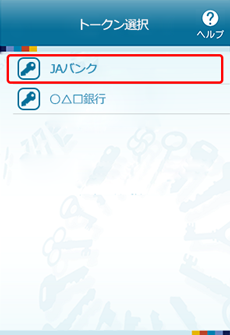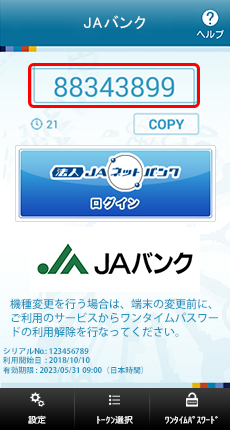スマートフォン(iPhone/Android端末)
すでにご利用のお客様
お手持ちのスマートフォン(iPhone/Android端末)にインストール済のワンタイムパスワードアプリにトークンの追加を行っていただきます。
・ワンタイムパスワードサービス スマートフォンアプリケーション利用可能端末は以下の通りです。
http://www.dokodemobank.ne.jp/co/anserbizsol/environment/onetimepasswd_smartphone.asp
・ご利用可能なOSとブラウザの組合せは以下の通りです。
http://www.dokodemobank.ne.jp/co/anserbizsol/environment/smartphone.asp
ワンタイムパスワードアプリの設定の前に、「トークン発行」の手続きを行ってください。
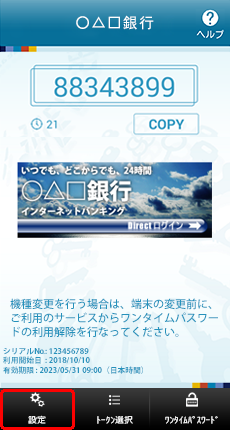
アプリの起動方法につきましては、スマートフォンに付属の取扱説明書等でご確認ください。
[トークン追加]ボタンをタップしてください。
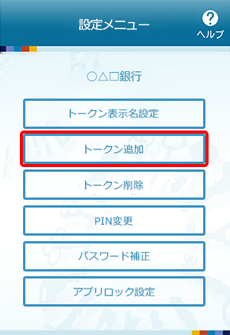
サービスID、ユーザIDおよび利用開始パスワードを入力し、チェックボックスにチェックを入れ、[送信]ボタンをタップしてください
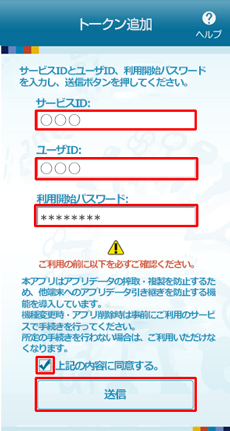
サービスIDおよびユーザIDは、スマートフォンのメールアドレスにお送りしたトークン発行用メールに記載されています。
利用開始パスワードは、トークン発行申請時にパソコンでご登録いただいたものです。
[次へ]ボタンをタップしてください。
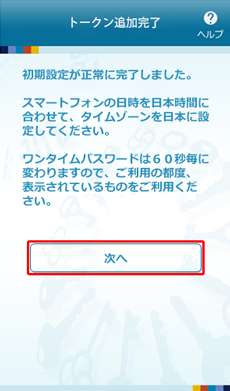
トークン表示名を変更する場合は、変更後の追加文言を入力のうえ、[登録]ボタンをタップしてください。
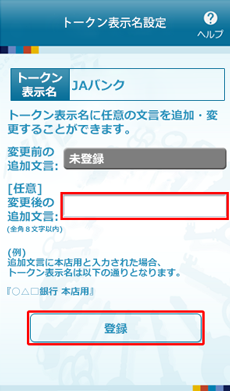
トークン表示名は、「設定」→「トークン表示名設定」→トークンの表示名を任意の名称に変更することができます。
「JAバンク」の後ろに任意の文字(最大全角8文字/半角16文字)を設定することができます。
ご利用のトークンを選択してください。